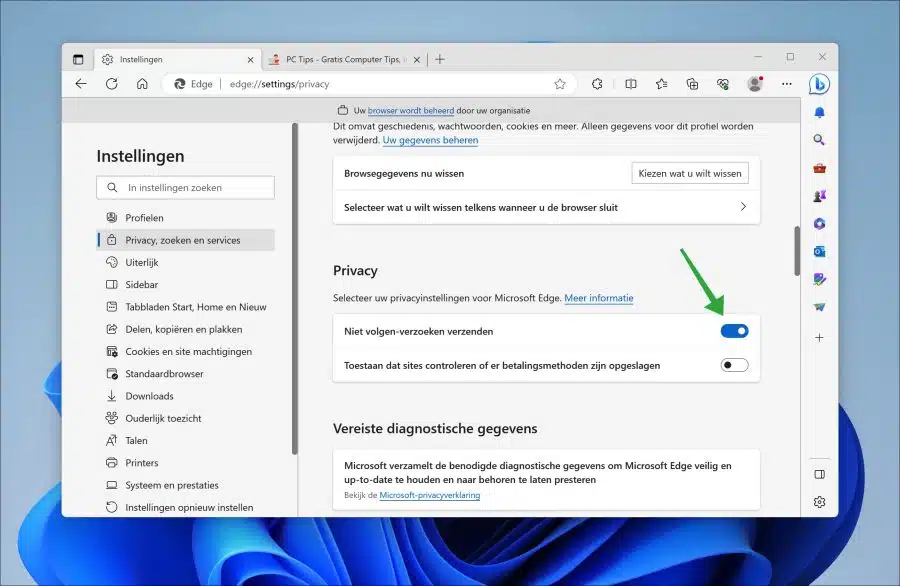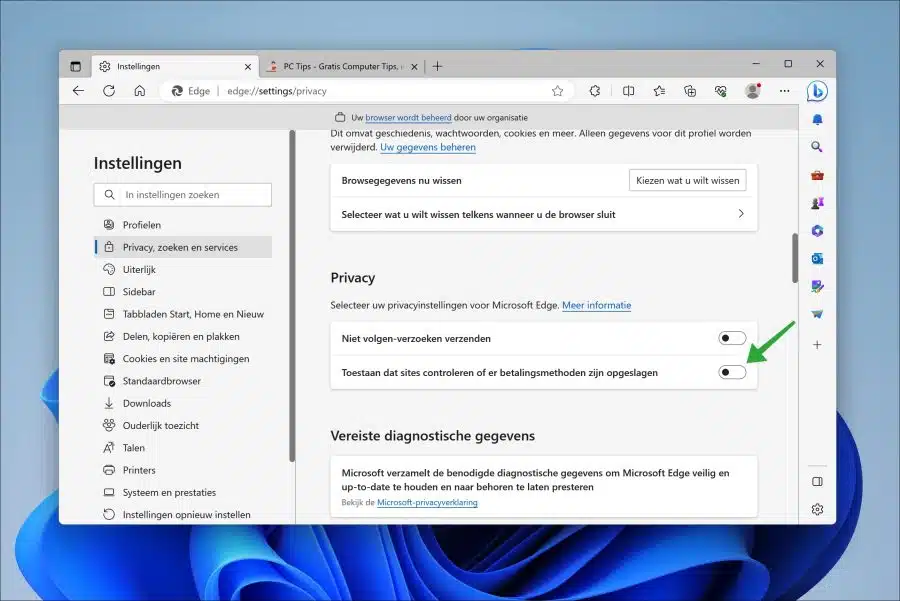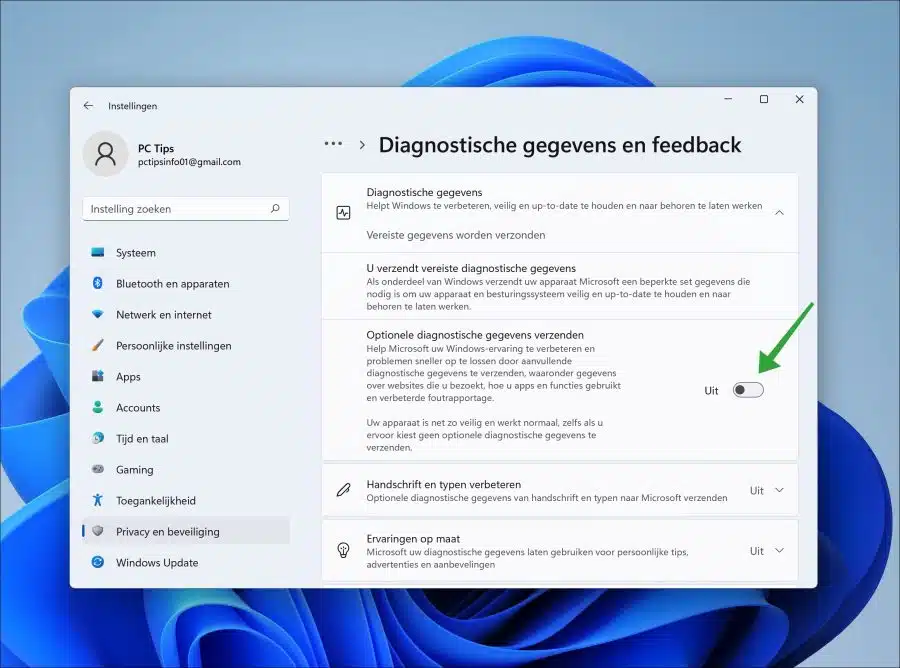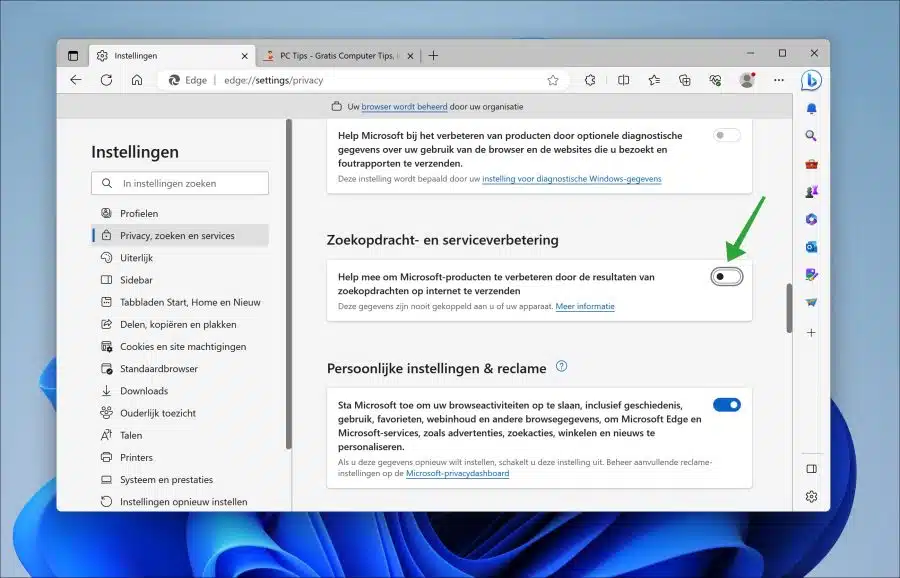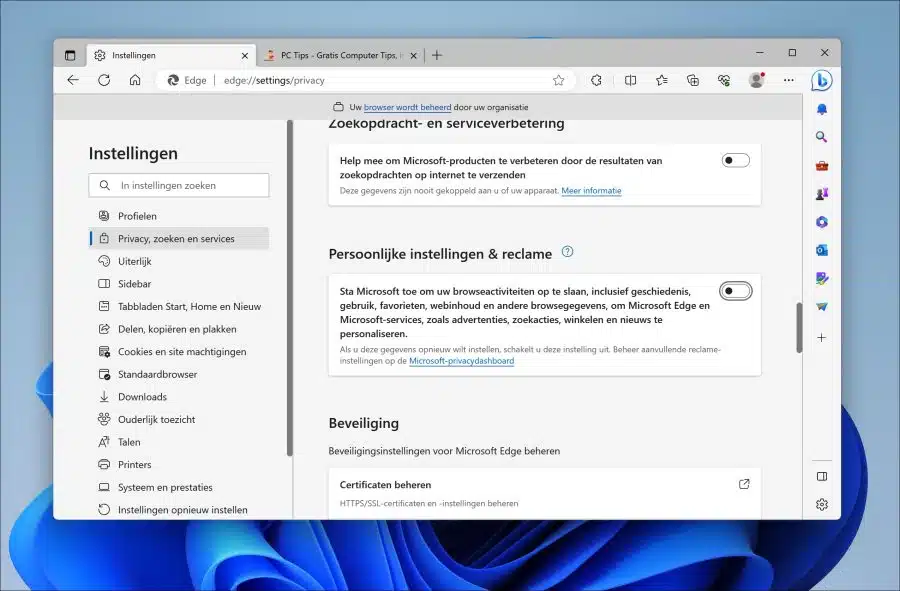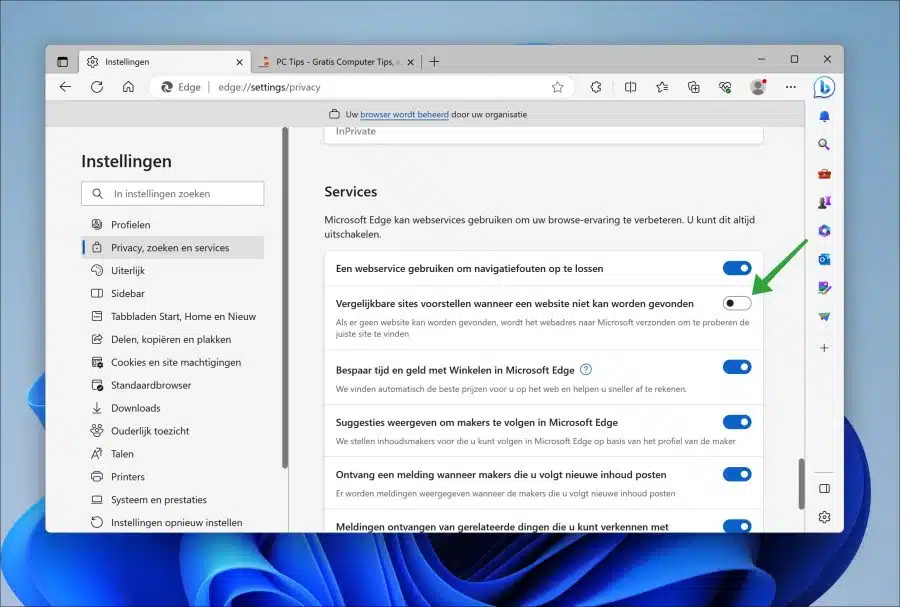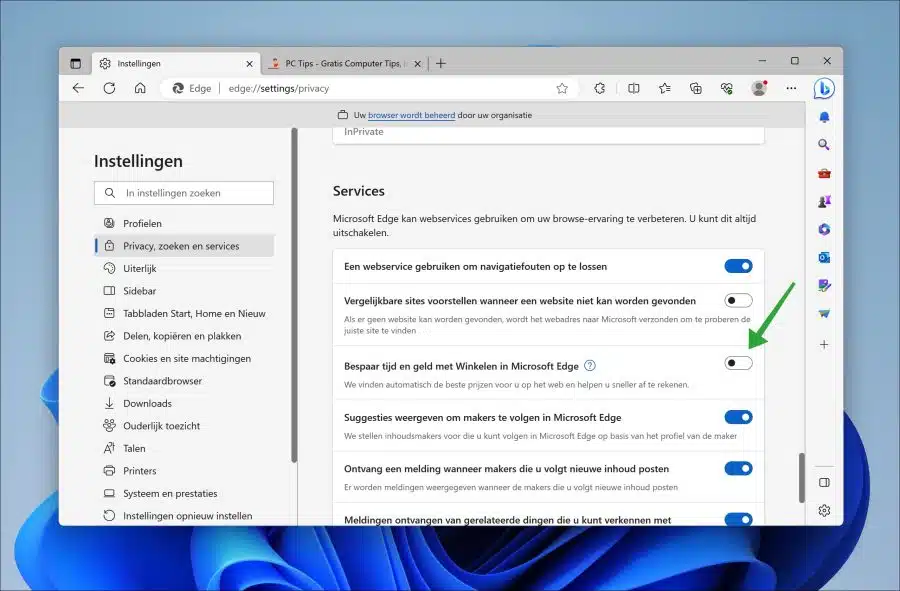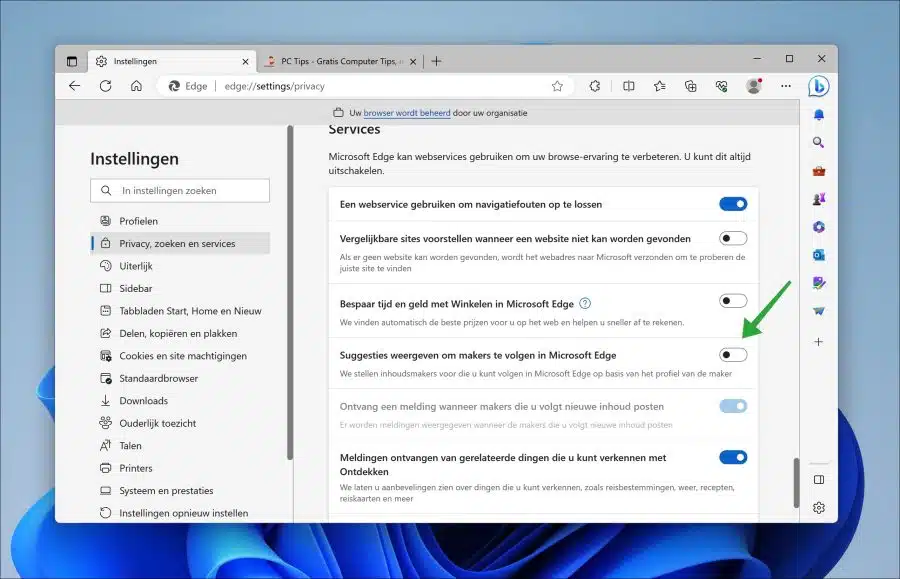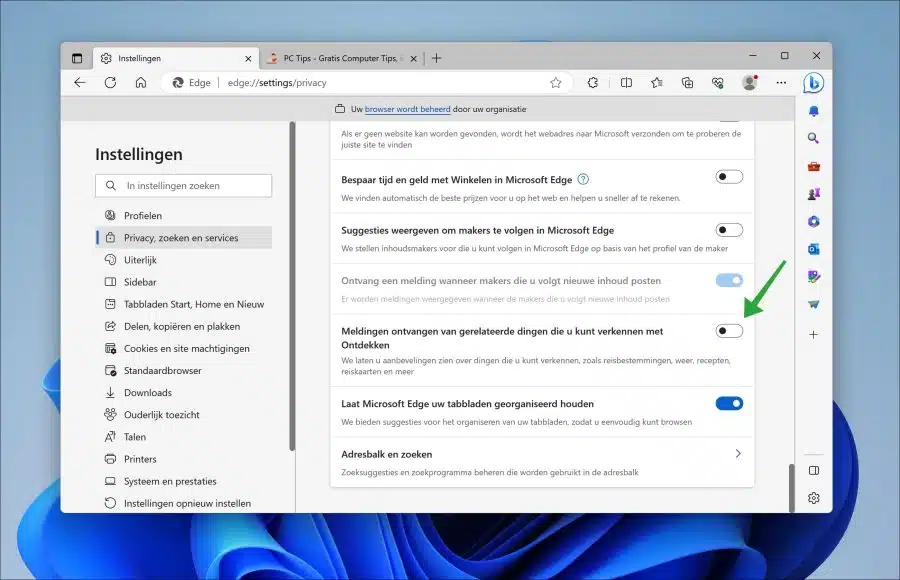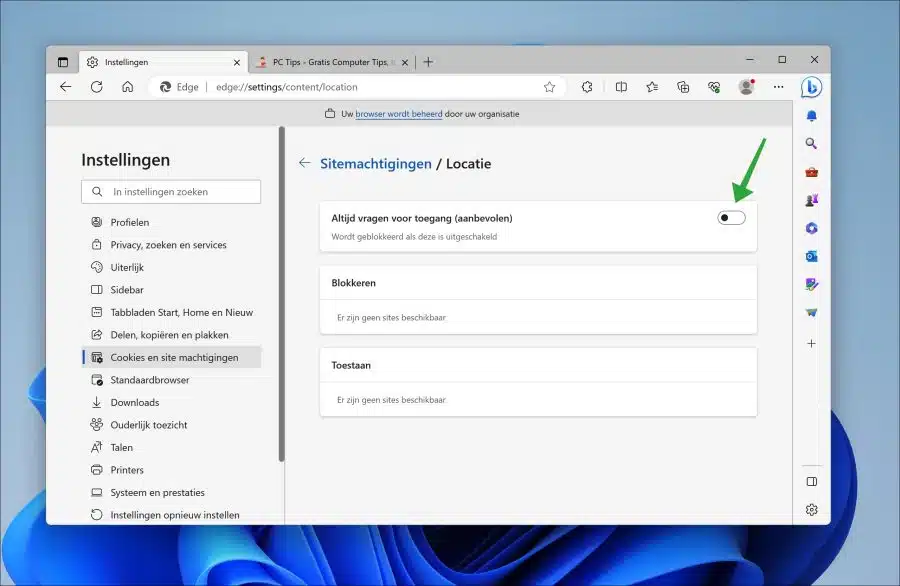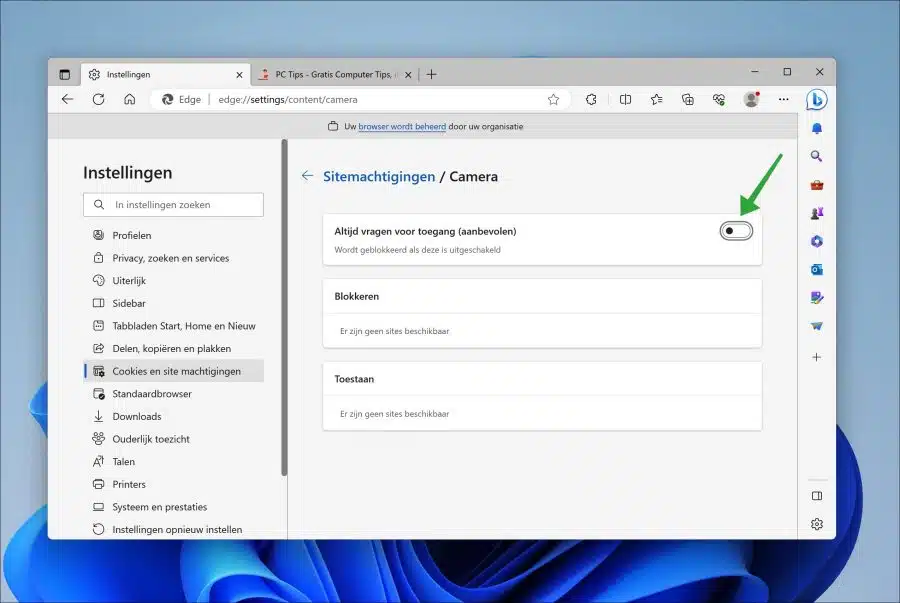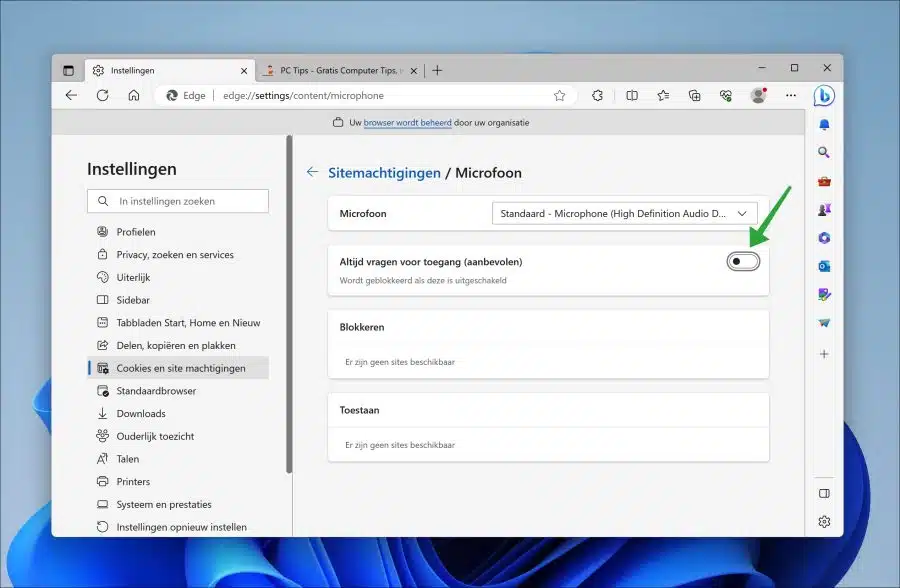Microsoft Edge ist ein guter Browser. Es enthält lediglich eine ganze Reihe unnötiger Funktionen, die Ihre Online-Privatsphäre oft nicht verbessern.
Indem Sie diese Funktionen überprüfen und sicherstellen, dass Sie sie tatsächlich nutzen, können Sie eine Entscheidung treffen, um den Datenschutz mit Microsoft Edge zu verbessern.
Daher empfehle ich, die datenschutzbezogenen Funktionen in diesem Handbuch zu ändern oder eine Entscheidung darüber zu treffen, warum Sie diese Funktion aktivieren. Auf diese Weise werden Sie auf datenschutzrelevante Funktionen aufmerksam, die häufig im Microsoft Edge-Browser vorhanden sind.
Ändern Sie diese 10 Datenschutzeinstellungen in Microsoft Edge
Senden Sie „Do Not Track“-Anfragen
Wenn Sie diese Funktion aktivieren, hängt die Auswirkung davon ab, ob die Website auf eine Anfrage reagiert und wie diese Anfrage interpretiert wird. Einige Websites reagieren auf diese Anfrage beispielsweise, indem sie Ihnen Anzeigen zeigen, die nicht mit anderen Websites verknüpft sind, die Sie besucht haben. Viele Websites sammeln und verwenden Ihre Browserdaten weiterhin aus anderen Gründen, beispielsweise zur Verbesserung der Sicherheit, zur Bereitstellung von Inhalten, Werbung und Empfehlungen auf ihren Websites und zur Erstellung von Berichtsstatistiken.
- Öffnen Sie den Microsoft Edge-Browser.
- Klicken Sie oben rechts auf das Menüsymbol.
- Klicken Sie im Menü auf „Einstellungen“.
- Klicken Sie in den Einstellungen auf „Datenschutz, Suche und Dienste“.
- Aktivieren Sie die Option „Do-Not-Track-Anfragen senden“.
Ermöglichen Sie Websites, zu überprüfen, ob Zahlungsmethoden gespeichert sind
Durch die Deaktivierung dieser Funktion wird sichergestellt, dass Websites, die Zahlungen durchführen können, nicht überprüfen können, ob Sie dem Browser Zahlungsmethoden hinzugefügt haben. Einige Websites können dies erkennen und Ihnen diese Standardzahlungsmethode anbieten. Dies stellt ein Datenschutzrisiko dar und ich empfehle, es zu deaktivieren, wenn Sie es nicht verwenden.
- Öffnen Sie den Microsoft Edge-Browser.
- Klicken Sie oben rechts auf das Menüsymbol.
- Klicken Sie im Menü auf „Einstellungen“.
- Klicken Sie in den Einstellungen auf „Datenschutz, Suche und Dienste“.
- Deaktivieren Sie die Option „Websites erlauben, zu prüfen, ob Zahlungsmethoden gespeichert sind“.
Senden Sie optionale Diagnosedaten
Wenn Sie den Microsoft Edge-Browser verwenden, werden bereits Daten an Microsoft gesendet. Das ist ein Fakt. Darüber hinaus werden bei Aktivierung optionale Diagnosedaten gesendet. Ich empfehle zu überprüfen, ob diese Option auch deaktiviert ist, wenn Sie sie nicht möchten.
- Öffnen Sie die Windows-Einstellungen.
- Klicken Sie in den Einstellungen auf „Datenschutz und Sicherheit“.
- Klicken Sie dann auf „Diagnosedaten und Feedback“.
- Deaktivieren Sie die Option „Optionale Diagnosedaten senden“.
Helfen Sie mit, Microsoft-Produkte zu verbessern, indem Sie die Ergebnisse von Websuchen einreichen
Wenn Sie über den Microsoft Edge-Browser im Internet suchen, werden diese Daten (sofern aktiviert) an Microsoft gesendet. Diese Option ist standardmäßig deaktiviert. Ich empfehle Ihnen zu überprüfen, ob diese Option tatsächlich deaktiviert ist, wenn Sie sie nicht möchten.
- Öffnen Sie den Microsoft Edge-Browser.
- Klicken Sie oben rechts auf das Menüsymbol.
- Klicken Sie im Menü auf „Einstellungen“.
- Klicken Sie in den Einstellungen auf „Datenschutz, Suche und Dienste“.
- Deaktivieren Sie die Option „Helfen Sie mit, Microsoft-Produkte zu verbessern, indem Sie die Ergebnisse von Websuchen übermitteln.“
Persönliche Einstellungen und Werbung
Mit Ihrer Zustimmung erfasst und nutzt Microsoft Ihre Browsing-Aktivitäten, um Anzeigen und Erlebnisse für Microsoft Edge, Microsoft Bing, Microsoft News und andere Microsoft-Dienste zu personalisieren. Microsoft nutzt Ihre Browsing-Aktivitäten, um Ihr Weberlebnis, einschließlich Werbung, Suchergebnisse und Nachrichtenartikel, für Sie relevanter und nützlicher zu gestalten. Wenn Sie dies nicht wünschen, können Sie diese Option deaktivieren.
- Öffnen Sie den Microsoft Edge-Browser.
- Klicken Sie oben rechts auf das Menüsymbol.
- Klicken Sie im Menü auf „Einstellungen“.
- Klicken Sie in den Einstellungen auf „Datenschutz, Suche und Dienste“.
- Aktivieren Sie die Option „Microsoft erlauben, Ihre Browsing-Aktivitäten zu speichern, einschließlich Verlauf, Nutzung, Favoriten, Webinhalte und andere Browsing-Daten, um Microsoft Edge und Microsoft-Dienste wie Anzeigen, Suche, Einkaufen und Nachrichten zu personalisieren.“ aus.
Schlagen Sie ähnliche Websites vor, wenn eine Website nicht gefunden werden kann
Wenn eine Website, auf die Sie zugreifen möchten, nicht verfügbar ist oder nicht gefunden werden kann, bietet Microsoft Edge ähnliche Websites zum Besuch an. Ich persönlich halte dies für ein Datenschutzrisiko und empfehle, diese Funktion zu deaktivieren.
- Öffnen Sie den Microsoft Edge-Browser.
- Klicken Sie oben rechts auf das Menüsymbol.
- Klicken Sie im Menü auf „Einstellungen“.
- Klicken Sie in den Einstellungen auf „Datenschutz, Suche und Dienste“.
- Deaktivieren Sie die Option „Ähnliche Websites vorschlagen, wenn eine Website nicht gefunden werden kann“.
Sparen Sie Zeit und Geld mit Shopping in Microsoft Edge
In Microsoft Edge erhalten Sie Rabattcodes und Alternativen, wenn Sie Online-Shops besuchen. Dies ist eine nützliche Funktion, um Rabatte oder Angebote zu erhalten. Das Datenschutzrisiko besteht darin, dass Ihre Onlineshop-Daten an Microsoft gesendet werden. Wenn Sie dies nicht wünschen, deaktivieren Sie diese Funktion.
- Öffnen Sie den Microsoft Edge-Browser.
- Klicken Sie oben rechts auf das Menüsymbol.
- Klicken Sie im Menü auf „Einstellungen“.
- Klicken Sie in den Einstellungen auf „Datenschutz, Suche und Dienste“.
- Aktivieren Sie die Option „Sparen Sie Zeit und Geld mit Einkaufen in Microsoft Edge“ raus
Zeigen Sie Vorschläge an, um Erstellern in Microsoft Edge zu folgen
Anhand Ihrer Browserdaten schlägt Microsoft Edge den Erstellern Online-Tracking vor. Dies ist eine datenschutzrelevante Funktion, da Ihre Browserdaten an Microsoft gesendet werden, um Ersteller vorzuschlagen.
Wenn Sie dies nicht nutzen oder ein Datenschutzproblem feststellen, möchten Sie diese Funktion möglicherweise deaktivieren.
- Öffnen Sie den Microsoft Edge-Browser.
- Klicken Sie oben rechts auf das Menüsymbol.
- Klicken Sie im Menü auf „Einstellungen“.
- Klicken Sie in den Einstellungen auf „Datenschutz, Suche und Dienste“.
- Deaktivieren Sie die Option „Vorschläge anzeigen, um Erstellern in Microsoft Edge zu folgen“.
Erhalten Sie Benachrichtigungen über verwandte Dinge, die Sie mit Discover erkunden können
Microsoft Edge zeigt Ihnen Empfehlungen zu Dingen, die Sie erkunden können, wie Reiseziele, Wetter, Rezepte, Reisekarten und mehr. Diese Benachrichtigungen basieren auf Ihrem Internetverhalten und den von Ihnen besuchten Websites. Wenn Sie diese nicht nutzen oder nicht nutzen möchten, können Sie diese Funktion deaktivieren.
- Öffnen Sie den Microsoft Edge-Browser.
- Klicken Sie oben rechts auf das Menüsymbol.
- Klicken Sie im Menü auf „Einstellungen“.
- Klicken Sie in den Einstellungen auf „Datenschutz, Suche und Dienste“.
- Deaktivieren Sie die Option „Benachrichtigungen über verwandte Dinge erhalten, die Sie mit Discover erkunden können“.
Standort-, Kamera- und Mikrofoneinstellungen
Microsoft Edge kann die Kamera oder das Mikrofon über eine Website aktivieren, die es auffordert, Ihren Standort zu teilen. Hierfür muss eine Genehmigung vorliegen. Wenn Sie diesbezüglich keine Benachrichtigungen erhalten möchten, deaktivieren Sie diese Funktionen am besten vollständig.
Standort deaktivieren
- Geben Sie in der Adressleiste Folgendes ein: edge://settings/content/location/
- Ändern Sie „Immer nach Zugriff fragen (empfohlen)“ auf „Aus“.
Kamera ausschalten
- Geben Sie in der Adressleiste Folgendes ein: edge://settings/content/camera/
- Ändern Sie „Immer nach Zugriff fragen (empfohlen)“ auf „Aus“.
Mikrofon ausschalten
- Geben Sie in der Adressleiste Folgendes ein: edge://settings/content/microphone/
- Ändern Sie „Immer nach Zugriff fragen (empfohlen)“ auf „Aus“.
Ich hoffe, dass Sie dadurch eine bewusste Entscheidung treffen konnten Datenschutzbezogene Funktionen im Microsoft Edge Browser. Vielen Dank fürs Lesen!
Lesen Sie auch:
- Ändern Sie den Speicherort des Download-Ordners im Microsoft Edge-Browser.
- Spielen Sie das Surf-Spiel im Microsoft Edge-Browser (Easter Egg)
- Geteilter Bildschirm im Microsoft Edge-Browser.
- Verbessern Sie Bilder über den Microsoft Edge-Browser.
- Temporäre Dateien beim Beenden von Microsoft Edge automatisch löschen.
- Öffnen Sie die versteckten Einstellungen von Microsoft Edge.
- Lassen Sie Microsoft Edge immer Ihre zuletzt geöffneten Tabs öffnen.
- Favoriten-Symbolleiste in Microsoft Edge ein- oder ausblenden.